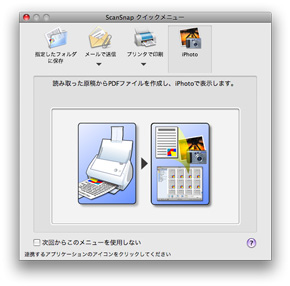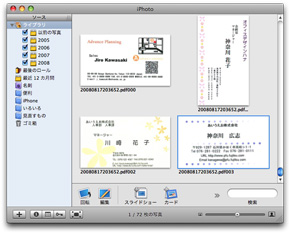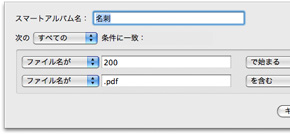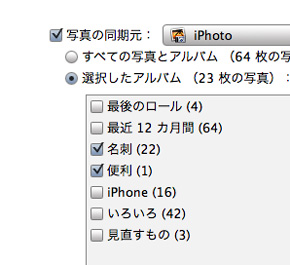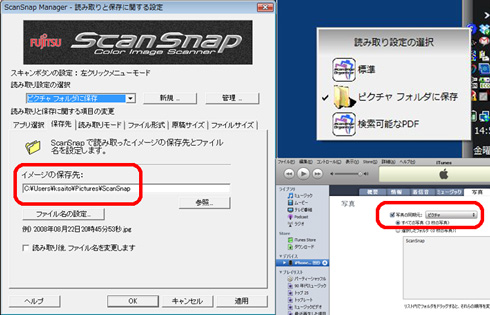「ScanSnap」で、どんな情報もiPhoneに集約する:ScanSnap×iPhone
iPhoneで音楽を聴いたり電話をしたりインターネットを使うだけではもったいない! デスクにあふれる紙の書類やたくさんの名刺も、カラーイメージスキャナ「ScanSnap」を使えば、簡単にiPhoneで持ち歩くことができるのだ。
7月に発売になった「iPhone 3G」。何かと話題のこの携帯電話機には、実にいろいろな顔がある。1つは電話と合体したiPodという顔。音楽好きには、携帯とiPodの2台を持ち歩かなくていい点がポイントだ。2つ目の顔は、どこでも使えるインターネット端末だ。よくできたフルブラウザSafariと、PCのメールアカウントもチェックできるメール機能で、ノートPCを持ち歩かなくてもネットが活用できる。
そして3つ目が、PCとしっかり連携したデータビューワとしての顔。8Gバイト/16Gバイトという容量を生かせば、今まで手帳に書いていたり、紙に印刷して持ち歩いていた書類はもちろん、写真や動画まですべてを持ち歩くことができる。
3.5型の高精細な画面は、画像をチェックするのに遜色ない出来だし、広視野角だからプチプレゼンにだって利用できる。指で直接スクロールから拡大縮小まで行えるユーザーインタフェースも、使っていて心地よく、ストレスない操作が可能だ。
この優れたデータビューワであるiPhoneに、これまでバラバラだった紙ベースの情報まで集約することができたら、最もコンパクトでスマートな究極のオールインワン端末になるのだが……。それを簡単に実現する方法をご紹介しよう。
紙に書かれた情報をiPhoneへ――最適ツール「ScanSnap」
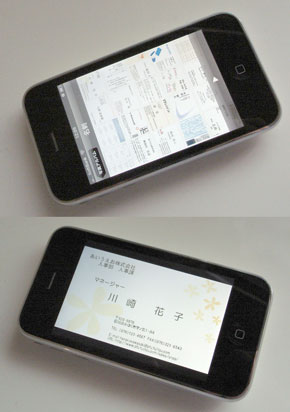 例えば名刺を画像データとしてiPhoneへ取り込めば、iPhoneの写真閲覧機能を使って次から次へとページをめくるように閲覧可能だ。さらに“ピンチ”して拡大し、メールアドレスなどの詳細を見ることもできる
例えば名刺を画像データとしてiPhoneへ取り込めば、iPhoneの写真閲覧機能を使って次から次へとページをめくるように閲覧可能だ。さらに“ピンチ”して拡大し、メールアドレスなどの詳細を見ることもできるPCやMacのiTunesを使って、音楽や動画を格納できるiPhone。さらにビジネスで活用するなら、静止画をうまく活用することを考えてみよう。
例えば取引先の名刺や、Googleマップにはない地下街や得意先への地図、そして仕事で参照したい資料のスクラップ、メモなどなど。印刷して持って歩くには重いけど、データにしてiPhoneの中に入れておけば、ちょっと空き時間に資料を参照したり、メモを振り返って発想を広げたりできる。クライアントとブレインストーミングをしているときにも、「その提案面白いですね。2年ほど前ですが、それに似たこんな企画をやったことがあるんですよ」と資料を見せることだってできる。
これを実現するために必要な道具が、紙資料をデジタル化するカラーイメージスキャナ「ScanSnap」だ。一般的なフラットベッドスキャナと違い、大量の書類の束を自動で読み取ってくれるADFを標準搭載し、紙の両面を同時に読み取ってくれる機能、読み取ったデータを自動的にPDFとして保存してくれる機能が特徴だ。
特筆すべきは操作の簡単さ。原稿をセットしてスキャンボタンを押すだけでスキャンが完了し、保存やメールへの添付もスムーズ。加えてiPhoneに簡単に画像を移す機能も用意されている。
ScanSnapシリーズには、Windows/Mac OSのそれぞれに対応した専用モデルがあるが、4月に発売されたMac専用モデル「S510M」「S300M」では、MacのiPhotoと連携し、読み取った書類の画像を、簡単にiPhoneに入れることができる。
それでは、ざっくりと流れを紹介しよう(なおiPhoneと同じ設定で、iPod touchでも紙資料の持ち歩きが実現できる)。
ScanSnap ManagerなどのソフトをMacにインストールしたら、ScanSnapをUSBでつなぎ、ScanSnapに取り込みたい名刺などの紙をセットする。
本体の「スキャン」ボタンを押す。
「S510M」の場合、毎分18枚というけっこうな速さで読み取りが終了。すると画面上に「クイックメニュー」が表示されるので、“読み込んだデータをどうするか”ここで選択すればいい。iPhoneやiPod touchと連携させたければ、右の「iPhotoで表示」ボタンを押す。
画面のように、読み込んだ名刺がiPhotoに表示される。iPhoneと連携させるときは、あらかじめ名刺専用のアルバムを作っておくといい。ドラッグ&ドロップで名刺データを登録する
ScanSnapで取り込んだデータをすべてiPhoneでも閲覧するなら、名刺用のスマートアルバムを作っておくと便利だ。ファイル名は「200」から始まり(2010年以降になったら要調整)、ファイル名には「pdf.」が含まれているjpgファイルだ。
iTunes側では、「写真」タブで同期先としてiPhotoの「名刺アルバム」を指定しておく。
あとは、通常通りMacとiPhoneをつなげれば、自動的に同期が始まり、登録しておいた画像データ(名刺など)がiPhoneに転送される。
つまり、書類をScanSnapに置いて、読み取りボタンを押す。保存先でiPhotoを選ぶ。あとは通常通りiPhoneをMacと同期させておくだけで、あなたのiPhoneには各種の書類がデータ化されて保管されるというわけだ。
その書類はいつでもどこでも、思い立ったときに表示させて、iPhoneの画面で拡大したりスクロールしたりしてチェックできるようになる。
WindowsモデルでもiPhone&iPod touch対応開始!
ここまでMac版のScanSnapを例に、iPhoneとの連携を紹介してきたが、新しく登場したモジュールを当てることで、Windowsでも画像データのiPhone連携が簡単にできるようになった。
新しいドライバでは、「読み取り設定の選択」に「ピクチャ フォルダに保存」という項目が現れる。タスクバーの常駐ScanSnapドライバを左クリックすると現れる設定からも選択可能だ。すると、読み込んだ資料が画像として「ピクチャ フォルダ」下の「ScanSnap」フォルダに保存される。あとはiTunes側の設定で写真の同期元が「ピクチャ」となっていることを確認し、iPhoneと同期するだけだ
WindowsモデルでもiPhone&iPod touch連携が可能になり、どんな環境のユーザーでもiPhoneを使ったScanSnapのさらなる活用が可能になった。うまく利用して、スマートなビジネスパーソンを目指してほしい。
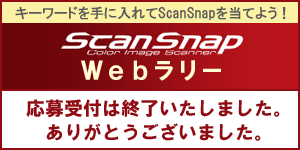 |
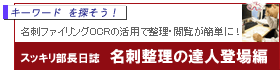 |
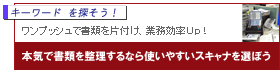 |
関連リンク
Copyright © ITmedia, Inc. All Rights Reserved.
提供:株式会社 PFU
アイティメディア営業企画/制作:誠 Biz.ID編集部/掲載内容有効期限:2008年9月30日